Prinsip dasarnya membuat nih animation tu, kita punya beberapa gambar (gambar berhubungan dan berkelanjutan) yang kita tayangkan secara cepat. Sama kok, dengan kalau kita pernah lihat pembuatan film kartun tradisional. Satu scene bisa terdiri dari banyak sekali gambar (frame). Nah sekarang gambar yang saling berhubungan kita dapat dari mana? gambar bisa kita buat sendiri dengan berbagai cara, bisa manual kita gambar lalu kita scan. Bisa dengan cara menggambar langsung di photoshop, akan lebih mudah lagi kalau punya pen tablet. Untuk anda yang kesulitan, anda bisa kok, aga cheat sedikit, pakai print screen lalu ambil beberapa gambar yang waktu tayangnya berdekatan dalam sebuah film (film kartun akan lebih mudah).Jadi stop lalu print screen, jalanin dikit lalu print screen lagi, dan seterusnya.
ini saya beri contoh sangat sederhana dengan hanya 2 gambar.Berikut ini gambar yang akan saya pakai
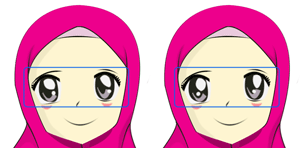
dari 2 gambar tersebut hanya beda pada efek putih mata, itu yang akan kita jalankan animasinya.
- Buka photoshop lalu buka kedua gambar. saya sarankan membuat gambar sendiri.Gabungkan dalam satu panel layer.(right clikck pada layer pilih duplicate layer)
- tampilannya sebagai berikut. icon mata pada sebelah kiri sebagai indikator visibilitas (tampak/tidak tampaknya layer), yang udah tau photoshop dasar pasti ngerti.
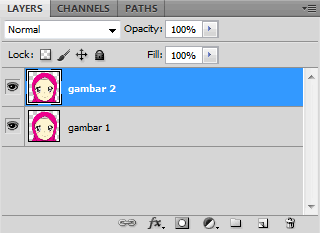
- klik menu window, pilih animation
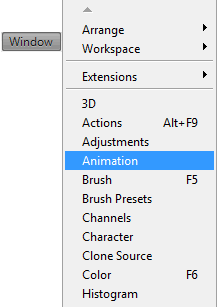
- Pada bagian bawah halaman kerja akan muncul panel animation frame. Animation frame ini default gambarnya akan sesuai dengan layer2 yang tampak. Nah, di sini, kita bakal buat frame2 yang bakal kita jalankan nantinya. Untuk contoh ini kita akan membuat 2 frame saja.

- membuat frame 1 : kita tampakkan gambar 1 (mainkan saja icon mata di sebelah kiri layer). kemudian klik icon dupicated selected frames

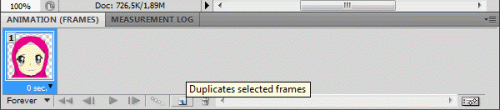
- kemudian dalam panel animation, frame 1 akan digandakan menjadi 2 seperti berikut. muncul frame 2. Frame dua ini masih sama dengan frame satu dan akan berubah-ubah sesuai layer yang terlihat.

- Nah, sekarang kita buat frame 2 dengan menampakkan gambar 2.

- setelah itu kita klick icon dupicated selected frames lagi. Kemudian akan muncul frame 3.frame tiga ini tidak kita pakai, sehingga kita hapus saja. Klik icon delete selected frames

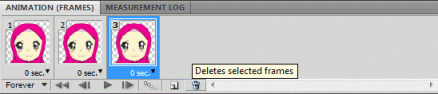
- Sekarang
kita bisa melihat hasil animasi dengan klik tombol Plays animation.
Kita juga bisa melakukan pengaturan waktu tayang dari masing-masing
frames dengan menekan icon panah kecil hitam di bawah frame.
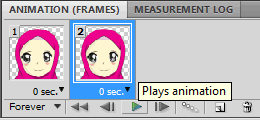
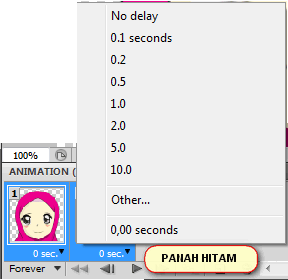
- selanjutnya
kita save. Klik menu file pilih Save for Web and Devices, pilih jenis
gif extension, atur ukuran gambar, kemudian pilih save. Gambar animasi
sederhana sudah jadi. Kita bisa melihat hasil animasi dengan membuka
gambar tersebut melalui windows photo viewr (pada win 2003 dan 2007) dan
Internet explorer (win7 dan vista)berikut ini hasilnya
 anda bisa melihat tutorial serupa yang lebih lengkap dan mendownload fiel PSD di sini
anda bisa melihat tutorial serupa yang lebih lengkap dan mendownload fiel PSD di sini
Itu prinsip dasar dan cara membuatnya secara sederhana. Masih bisa di
variasi frame2 nya. Semakin banyak frame gerakannya semakin halus (tidak
patah2). Coba saja buka sebuah gambar bergerak (.gif) dengan photoshop
maka yang muncul pada panel layer akan banyak sekali gambar. misal saja
gambar bebek berikut ini yang terdiri dari sekitar 20 frames…
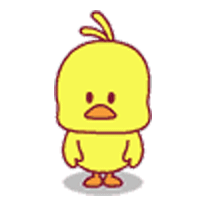

Ok sobat blogger itu saja dari saya, semoga bermanfaat..














0 komentar:
Posting Komentar